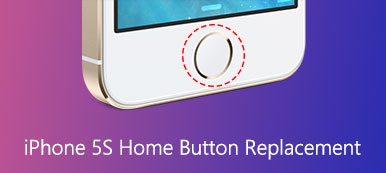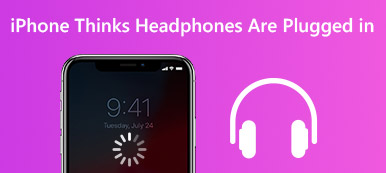iPhone是市場上最流行的智能手機之一,而Apple已經建立了特殊的商業模式。 根據研究,蘋果的客戶忠誠度較高,通常擁有多種蘋果產品,例如iPad和MacBook。 眾所周知,iOS是一種特殊的移動操作系統,不允許您訪問系統文件夾。 這給將iPhone連接到iPad帶來了困難。

為了幫助用戶在iPhone和iPad之間共享或傳輸文件,Apple在iOS設備中引入了一些功能,如藍牙和AirDrop。 在本教程中,我們將向您展示 如何將iPhone連接到iPad 使用這些功能。
- 部分1:如何通過藍牙將iPhone連接到iPad
- 部分2:如何通過Airdrop將iPhone連接到iPad
- 部分3:如何通過電源線將iPhone連接到iPad
- 部分4:將iPhone連接到iPad的最佳方式
部分1:如何通過藍牙將iPhone連接到iPad
要使用藍牙將iPhone連接到iPad,您應該盡可能靠近兩個設備。
步驟1。 解鎖iPhone並從主屏幕打開“設置”應用。 轉到“個人熱點”,然後將“個人熱點”的開關置於“ ON”位置。 確保在“設置”中打開Wi-Fi。 然後點擊藍牙並在滑塊上切換。
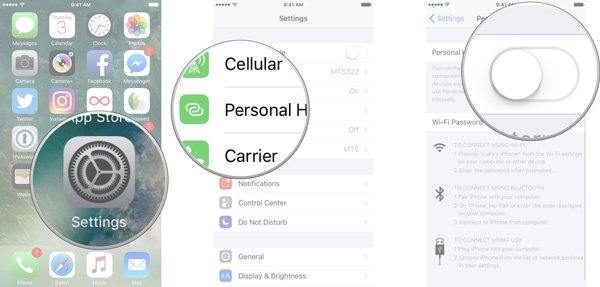
步驟2。 轉到您的iPad,轉到“設置”>“藍牙”,然後將開關滑動到“開”。 現在,您可以看到您的iPhone名稱出現在“設備”下。 在列表上點擊以建立連接。
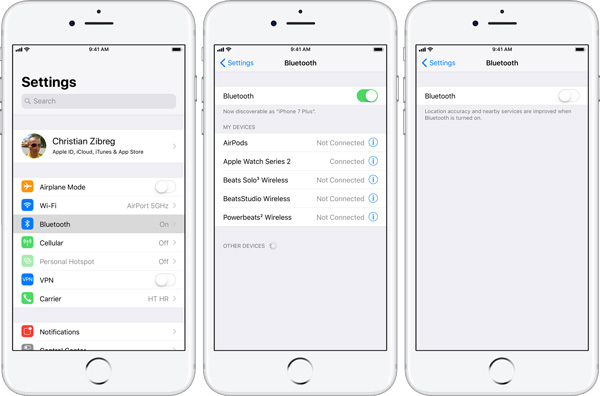
步驟3。 當您看到iPhone名稱旁邊顯示“已連接”時,表示連接成功; 否則,您可以嘗試多次。 如果出現提示的PIN碼,則將其輸入到iPad和iPhone中,然後點按“配對”以啟動連接。
藍牙基於地理位置,因此您應該在傳輸文件時保持兩個設備關閉。 此外,這種方式只允許您在iPhone和iPad之間傳輸有限的數據類型和小文件。
部分2:如何通過Airdrop將iPhone連接到iPad
空投 是將iPhone連接到iPad的另一種方式; 好處是此功能不限製文件大小。
步驟1。 打開您的iPhone並轉到“控制中心”,啟用“ Wi-Fi”和“藍牙”。 點擊“ AirDrop”圖標,然後選擇“僅聯繫人”或“所有人”將其打開。 如果選擇僅聯繫人,則必須登錄iCloud帳戶。
在iOS 11上,AirDrop功能位於控制中心的無線控制盒中。
步驟2。 在iPad上重複步驟1以打開AirDrop功能。
步驟3。 現在你可以 將文件從iPhone傳輸到iPad 通過AirDrop。 以照片為例。 轉到iPhone上的“照片”應用程序,打開“所有照片”相冊,點擊右上角的“選擇”,觸摸要傳輸的照片,點擊左上角的“共享”圖標,按AirDrop並選擇目標iPad 。
步驟4。 打開接收者的iPad,然後在彈出對話框中單擊“接受”以開始傳輸。
雖然AirDrop對文件大小沒有限制,但在iPhone和iPad之間傳輸高清照片和大型視頻可能需要一段時間。
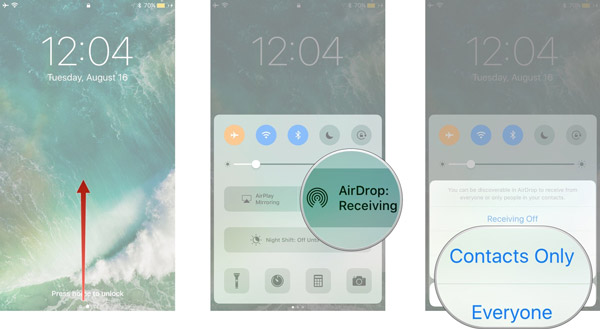
部分3:如何通過電源線將iPhone連接到iPad
與無線相比,物理連接提供更快速和穩定的數據傳輸。 使用特殊線纜,您可以將iPhone連接到iPad。
步驟1。 準備雙面閃電電纜。 訪問亞馬遜或eBay網絡商店,並蒐索“ Apple Lightning USB相機適配器”。 您最好閱讀評論併購買高質量的產品。
步驟2。 將電源線的一端插入iPhone,然後將另一端插入iPad設備。 確保連接與照片相同。
步驟3。 當兩個設備相互檢測到時,您的iPhone上將顯示一條警告消息,詢問是否允許該設備訪問手機。 點擊“允許”以允許連接。
步驟4。 打開iPad,將顯示“導入”按鈕和iPhone上的可傳輸內容。 選擇照片,視頻和其他內容,然後點擊“全部導入”以將數據從iPhone保存到iPad。
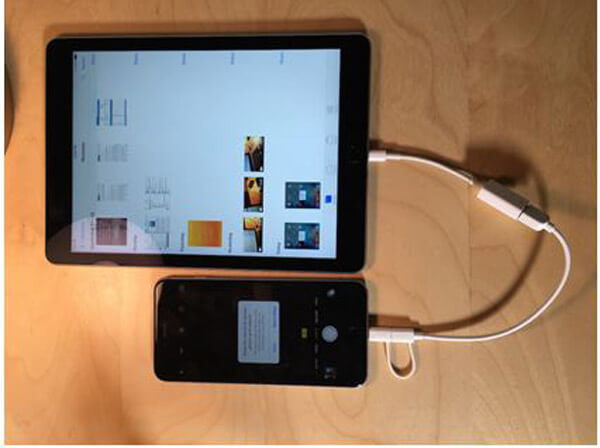
部分4:將iPhone連接到iPad的最佳方式
說實話,沒有電腦將iPhone連接到iPad有很多缺點。 例如,藍牙不可靠,無法傳輸大文件。 為什麼不使用計算機作為媒體將文件從iPhone傳輸到iPad? 從這一點來說,我們建議 iPhone轉移。 其主要功能包括:
- 將iPhone連接到iPad,Mac電腦和Windows PC。
- 支持更廣泛的日期類型,如聯繫人,消息,照片,通話記錄,PDF,音樂等。
- 使用物理連接快速將數據從iPhone傳輸到iPad。
- 在iPhone和iPad之間保存文件時保持原始質量和格式。
- 兼容iPhone X / 8 / 7 / 6 / 6S / SE / 5 / 5s / 4,iPad Pro / Air / Mini及更早版本和iPod Touch。
- 適用於Windows 10 / 8 / 8.1 / 7 / XP和Mac OS。
簡而言之,它是將iPhone連接到iPad的最簡單方法。
如何快速有效地將iPhone連接到iPad
步驟1。 安裝最好的iPhone到iPad連接器到計算機
下載並安裝iPhone Transfer到您的計算機。 Windows和Mac分別有一個版本。 使用Lightning電纜將iPhone和iPad連接到計算機。

步驟2。 傳輸前預覽iPhone數據
啟動iOS傳輸,在左側選擇源iPhone的名稱,然後單擊要傳輸的數據類型,例如音樂,照片,iBooks等。 現在,您可以在右側詳細麵板上查看所有數據和文件。 勾選每個文件前面的複選框以進行傳輸。

步驟3。 將文件從iPhone傳輸到iPad
如果您準備好了,請展開頂部功能區上的“導出到”菜單,然後選擇“導出到[目標設備名稱]”以開始將所選文件從iPhone傳輸到iPad。 iOS傳輸軟件能夠將文件保存到iPad上的相應應用程序。 完成後,從計算機上卸下這兩個設備,您現在可以在iPad上查看iPhone數據。

結論
如今,許多人都是多設備用戶,他們擁有多個數字設備。 iPhone用戶更有可能將iPad作為第二個屏幕。 這使得連接iPhone和iPad成為必要的技能。 另一方面,您可能需要 將您的iPhone中的一些照片分享到朋友的iPad中。 無論如何,我們共享了多種方法來幫助您將iPhone連接到iPad並傳輸文件。 如果您對速度和安全性敏感,則最好嘗試使用iPhone Transfer,這是最好的iPhone與iPad連接軟件之一。










 iPhone數據恢復
iPhone數據恢復 iOS系統恢復
iOS系統恢復 iOS數據備份和還原
iOS數據備份和還原 iOS屏幕錄像機
iOS屏幕錄像機 MobieTrans
MobieTrans iPhone轉移
iPhone轉移 iPhone橡皮擦
iPhone橡皮擦 WhatsApp轉移
WhatsApp轉移 iOS解鎖
iOS解鎖 免費HEIC轉換器
免費HEIC轉換器 iPhone 位置轉換器
iPhone 位置轉換器 Android數據恢復
Android數據恢復 故障Android數據提取
故障Android數據提取 Android數據備份和還原
Android數據備份和還原 手機轉移
手機轉移 數據恢復
數據恢復 藍光播放器
藍光播放器 Mac Cleaner
Mac Cleaner DVD刻錄
DVD刻錄 PDF 轉換
PDF 轉換 Windows密碼重置
Windows密碼重置 手機投影
手機投影 視頻轉換器最終版
視頻轉換器最終版 視頻編輯
視頻編輯 屏幕錄像大師
屏幕錄像大師 PPT到視頻轉換器
PPT到視頻轉換器 幻燈片製作
幻燈片製作 免費視頻轉換器
免費視頻轉換器 免費屏幕錄像機
免費屏幕錄像機 免費HEIC轉換器
免費HEIC轉換器 免費視頻壓縮器
免費視頻壓縮器 免費的PDF壓縮器
免費的PDF壓縮器 免費音頻轉換器
免費音頻轉換器 免費錄音機
免費錄音機 免費視頻喬伊納
免費視頻喬伊納 免費圖像壓縮器
免費圖像壓縮器 免費背景橡皮擦
免費背景橡皮擦 免費圖像升頻器
免費圖像升頻器 免費水印去除劑
免費水印去除劑 iPhone屏幕鎖
iPhone屏幕鎖 PicSafer
PicSafer 拼圖立方體
拼圖立方體